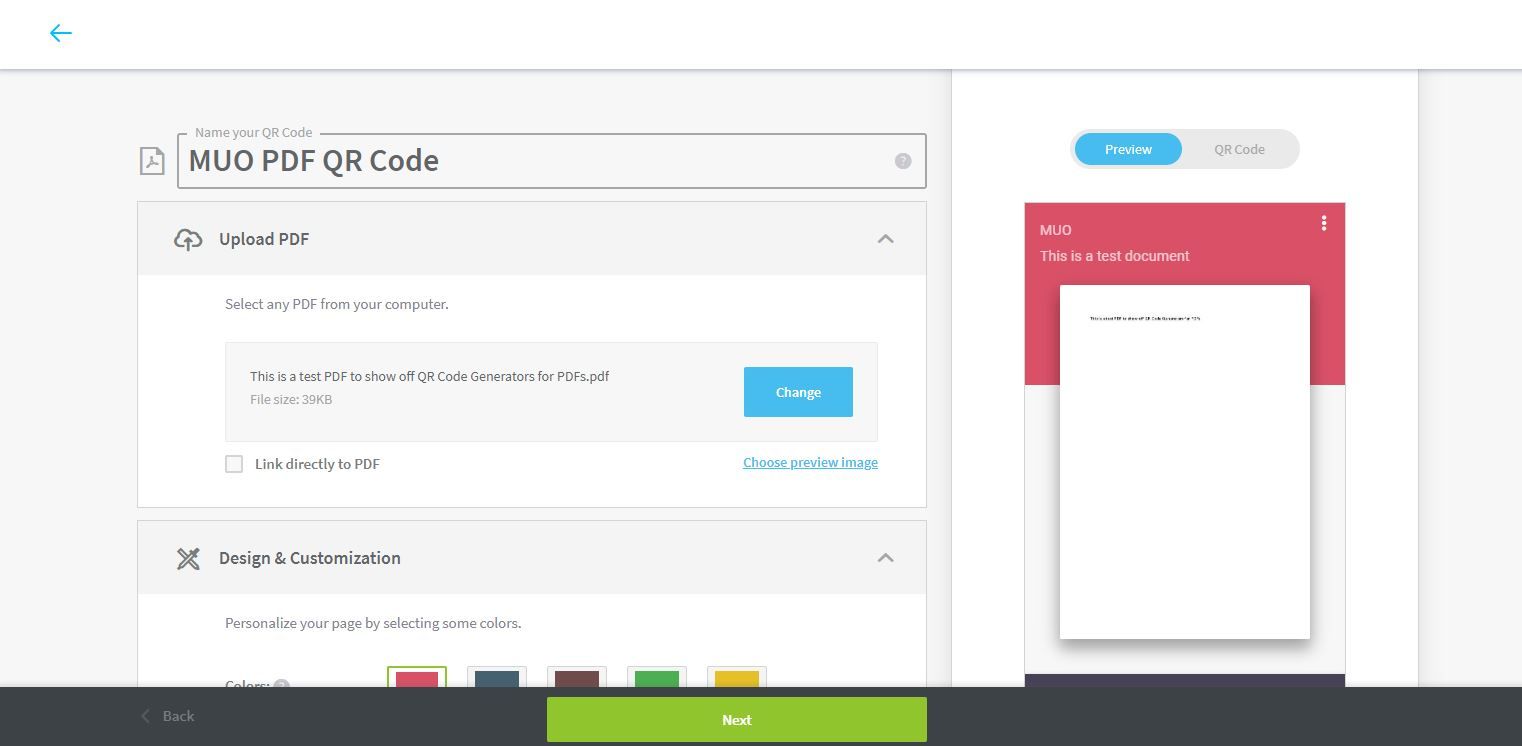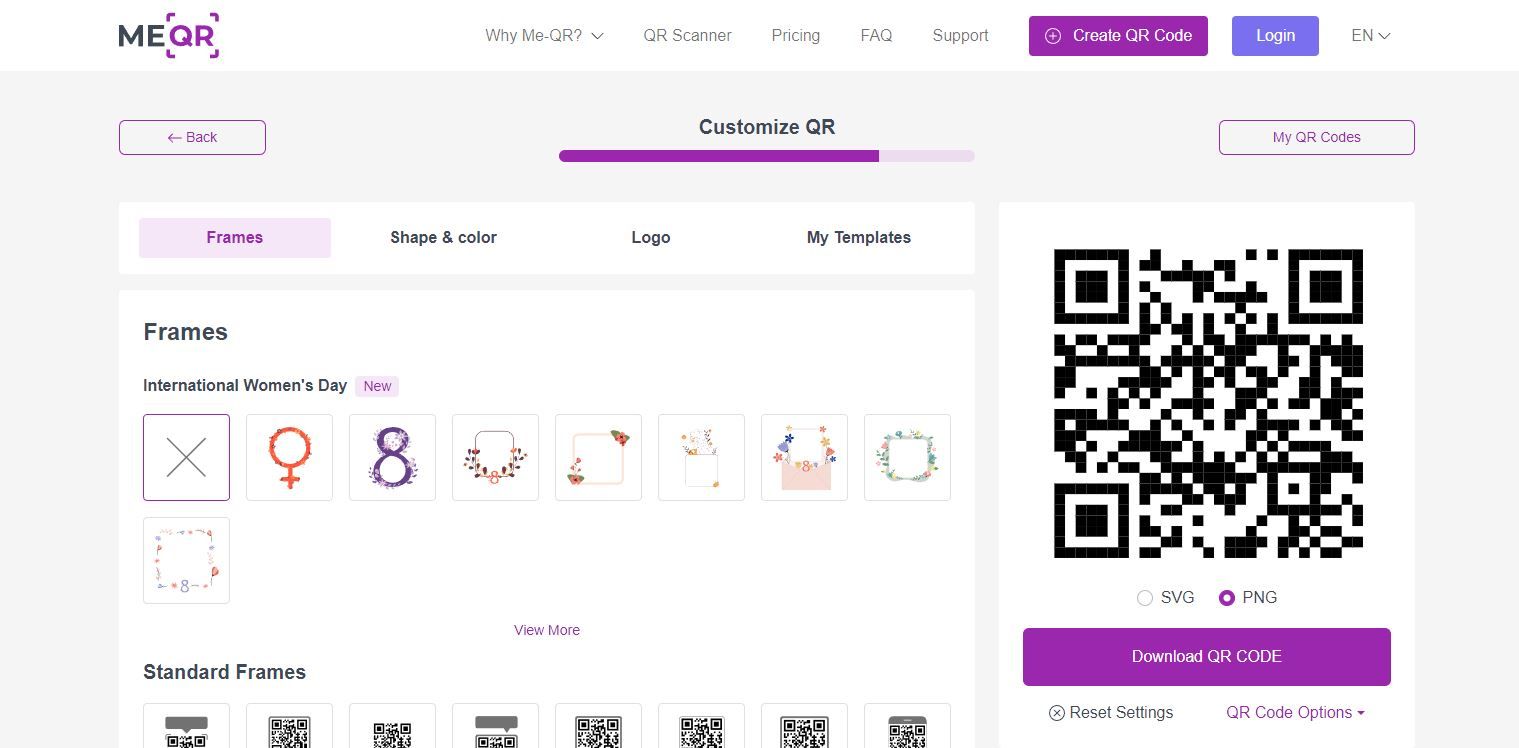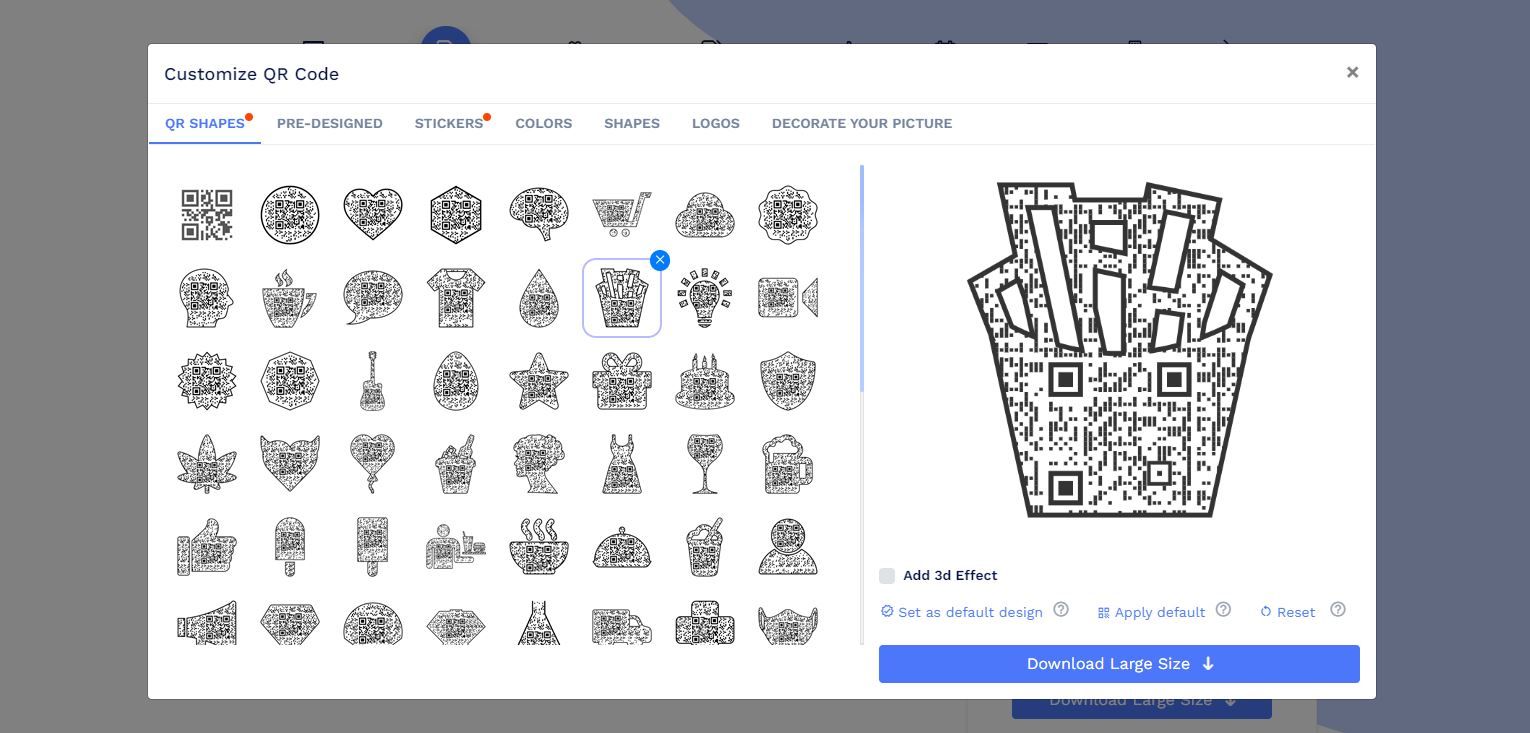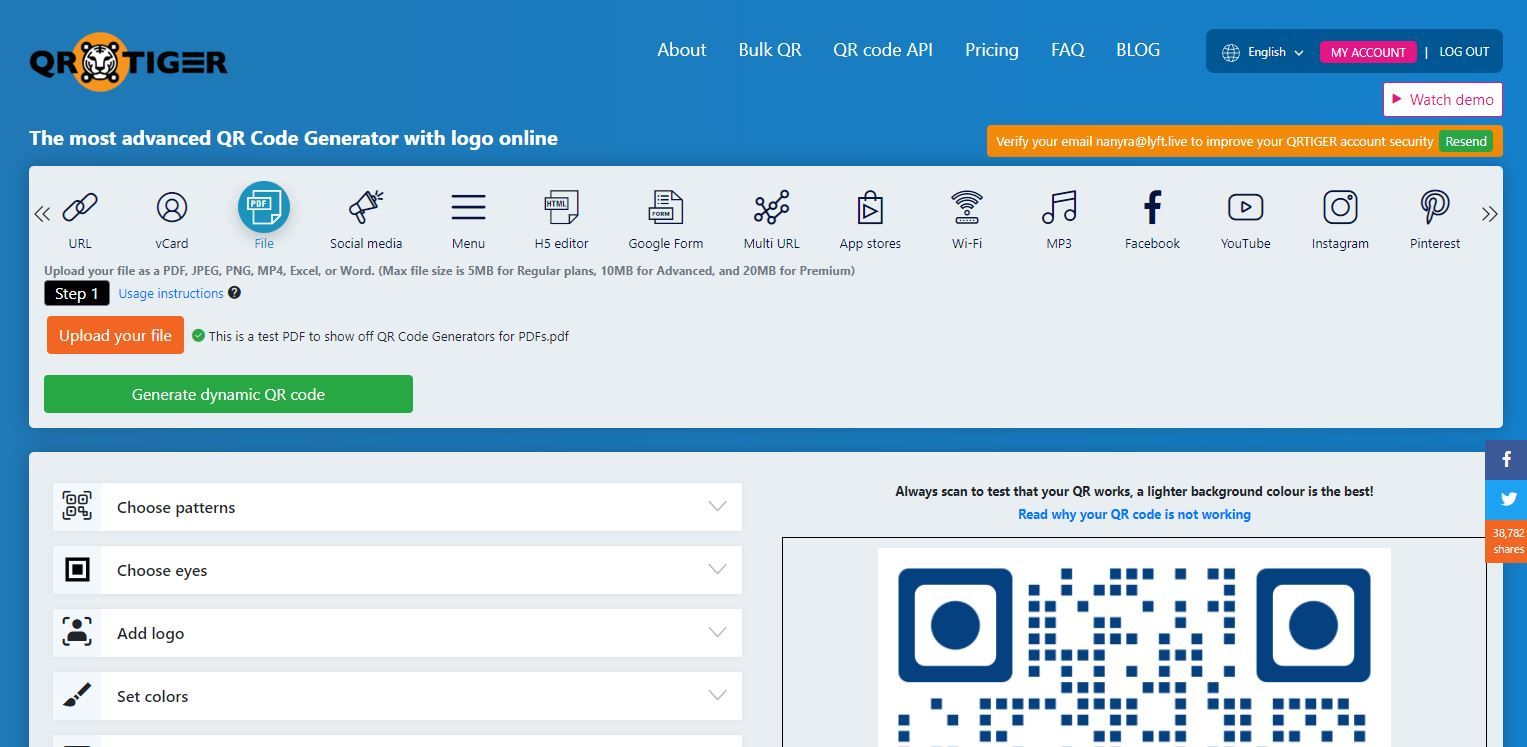4 trình tạo mã QR tốt nhất cho PDF
Nếu bạn đang cố gắng chia sẻ tài liệu nhưng giữ lại mọi hình ảnh, định dạng, phông chữ, v.v. thì PDF là cách tốt nhất để thực hiện. Nhưng bạn có biết rằng bạn cũng có thể chia sẻ toàn bộ tệp PDF từ một mã QR không?
Điều này cho phép bạn chia sẻ thông tin trong mã QR của mình với sự an tâm rằng nó sẽ được nhận chính xác như bạn đã tạo. Tốt hơn nữa, có rất nhiều dịch vụ trực tuyến khác nhau cho phép bạn tạo chúng một cách nhanh chóng và dễ dàng. Dưới đây là bốn trong số tốt nhất.
Đầu tiên trong danh sách này, chúng tôi có Trình tạo mã QR cho PDF. Nếu bạn đang tìm kiếm một bộ tính năng mạnh mẽ đáng ngạc nhiên mà bạn có thể sử dụng để chuyển đổi PDF của mình sang định dạng mã QR, thì đây là một nơi tuyệt vời để bắt đầu.
Để bắt đầu với trình tạo mã QR này, trước tiên bạn cần đăng ký một tài khoản. Nếu bạn lo lắng về quyền riêng tư hoặc đơn giản là không có email, có rất nhiều cách để tạo ngay một địa chỉ email mới cho chính mình mà bạn có thể sử dụng. Tạo tài khoản sẽ cung cấp cho bạn bản dùng thử miễn phí trong hơn 13 ngày đối với tất cả các tính năng được đề cập và sau đó, mã của bạn sẽ hết hạn.
Với tài khoản của bạn được tạo, bạn có thể truy cập vào mục đích thực sự. Trình tạo mã QR cho PDF cho phép bạn khai thác nhiều hơn từ mã QR của mình. Bạn có thể tải tệp PDF lên để mã QR của bạn chạy trực tiếp vào tệp hoặc bạn có thể tạo một trang đích nhỏ để giúp giải thích tệp.
Ví dụ: bạn có thể đặt cho trang một tiêu đề giải thích rằng bạn đang chia sẻ một danh mục với mô tả ngắn gọn về nội dung bên trong. Nếu bạn đi theo lộ trình này, bạn có thể điều chỉnh màu sắc được sử dụng cho trang đích này và thậm chí tải lên biểu trưng để hiển thị trong khi trang đang tải, điều này khá ấn tượng.
Khi bạn đã chọn cách bạn muốn hiển thị PDF của mình, bạn cũng có thể điều chỉnh các tính năng của chính mã QR của mình. Điều này bao gồm các khung yêu cầu người dùng quét mã QR, màu sắc của mã, cách mã hiển thị và thậm chí cả logo mà bạn có thể thêm vào giữa mã.
Có rất nhiều khả năng tùy chỉnh ở đây để lựa chọn, điều này thật tuyệt vời để mã QR của bạn hoạt động chính xác theo cách bạn muốn.
Tiếp theo trong danh sách này là Me-QR. Nếu bạn đang tìm cách chuyển đổi tệp PDF của mình thành mã QR với nhiều tùy chọn khung và mã QR khác nhau, thì đây là một tùy chọn tốt để sử dụng.
Không có nhiều tùy chọn khi chọn cách PDF của bạn sẽ hiển thị với Me-QR. Tất cả những gì bạn thực sự có thể làm là tải tệp PDF của mình lên và Me-QR sẽ tạo mã QR để mở tệp trực tiếp cho bất kỳ ai quét tệp đó.
Tuy nhiên, nơi Me-QR thực sự tỏa sáng là khi bạn bắt đầu điều chỉnh cách hiển thị mã QR của mình. Ở đây có các tùy chọn cho nhiều loại khung khác nhau, màu khung, văn bản bổ sung, mẫu mã QR, màu mã QR, hình dạng, biểu trưng, v.v.
Nếu bạn muốn tạo một mã QR trông thực sự độc đáo, thì đây là một cách tuyệt vời để thực hiện điều đó. Trên hết, bạn có quyền truy cập vào tất cả các tính năng này, cộng với phân tích và thống kê, chẳng hạn như có bao nhiêu người duy nhất đã truy cập mã QR của bạn khi bạn đăng ký tài khoản.
Nhược điểm duy nhất ở đây là Me-QR đưa quảng cáo vào mã QR của bạn trừ khi bạn trả tiền cho một thuê bao cao cấp. Không tệ, xem xét những gì bạn đang truy cập miễn phí, nhưng nó đáng để ghi nhớ.
Đối với thứ gì đó có một số thiết kế mã QR độc đáo hơn, QRcode Chimp có nhiều tùy chọn tùy chỉnh trông thực sự khác biệt so với những gì mà nhiều trình tạo mã QR khác đang cung cấp.
Để bắt đầu với QRcode Chimp, trước tiên bạn cần đăng ký để tải tệp PDF của mình lên, nhưng sau khi hoàn tất, bạn sẽ sẵn sàng tùy chỉnh mã QR theo ý muốn của mình.
Có rất nhiều công cụ trực tuyến đơn giản tuyệt vời để tạo mã QR, nhưng các tùy chọn ở đây thực sự khác với những gì bạn thường nghĩ khi nghĩ về mã QR, mặc dù chúng hoạt động giống nhau.
Có các lựa chọn về quần áo, bong bóng đối thoại, động vật, thực vật, thực phẩm, v.v. Trên hết, bạn có thể thêm các khía cạnh bổ sung như thay đổi màu sắc của mã QR, thêm đường viền, điều chỉnh hình dạng mã QR và thêm logo.
Có rất nhiều tùy chọn và thanh trượt ở đây mà bạn có thể sử dụng để điều chỉnh kết quả cuối cùng trông như thế nào, vì vậy nếu bạn có ý tưởng cụ thể nào đó, thì đây là một cách tuyệt vời để có được nó.
Với QRcode Chimp, bạn có thể thực hiện tất cả những điều này miễn phí, mặc dù điều đáng nói là bạn chỉ có thể có rất nhiều mã QR động trên một tài khoản miễn phí. Đối với các tệp lớn hơn, mã QR động hơn, nhiều lần quét hơn mỗi tháng và hơn thế nữa, bạn có thể cân nhắc nâng cấp lên tài khoản trả phí.
Cuối cùng, chúng ta có QRTiger. Nếu bạn đang tìm kiếm một trình tạo mã QR nhỏ chắc chắn cho các tệp PDF của mình, thì QRTiger có thể chính là thứ bạn đang tìm kiếm.
QRTiger cho phép bạn dễ dàng tạo mã QR trực tuyến cho tệp PDF của mình. Tất cả những gì bạn phải làm là tải lên tệp PDF của mình và tạo một tài khoản, và bạn sẽ sẵn sàng sử dụng.
Các tùy chọn tùy chỉnh QR ở đây khá chắc chắn, với sự kết hợp đa dạng đẹp mắt mà không quá choáng ngợp. Bạn có thể điều chỉnh mẫu mà mã QR sử dụng, cách hiển thị mắt, thêm biểu trưng và điều chỉnh màu sắc, cùng các tính năng khác.
Với tài khoản QRTiger miễn phí, bạn sẽ có quyền truy cập vào ba mã QR động, nghĩa là bạn có thể chỉnh sửa chúng sau khi chúng được đưa ra thế giới, cũng như xem phân tích về cách chúng hoạt động. Điều này cũng bao gồm cửa sổ bật lên logo QRTiger mà bạn có thể tránh bằng cách nâng cấp lên gói cao cấp.
Tạo mã QR cho các tệp PDF của bạn không khó
Như bạn có thể thấy, có rất nhiều dịch vụ tạo mã QR khác nhau mà bạn có thể chọn. Mỗi loại cung cấp một cái gì đó hơi khác một chút, nhưng cùng nhau, chúng cung cấp rất nhiều tùy chọn khác nhau để bạn lựa chọn và tìm ra thứ gì đó phù hợp với mình.
Đối với các ứng dụng cơ bản hoặc những ứng dụng phức tạp hơn, bạn có thể tạo mã QR cho hầu hết mọi thứ. Bạn thậm chí có thể tạo mã QR để dễ dàng chia sẻ tài liệu trực tuyến.